Якщо ваш маршрутизатор не підтримує UPnP або якщо ваш ПК розташований за Carrier Grade NAT, але ви хочете й надалі покладатися на Screens Connect, ми пропонуємо вибрати Tailscale—a універсальне, безкоштовне рішення для особистого використання, сумісне з різними основними платформами. Зверніть увагу, що для Tailscale потрібна Windows 10 або новіша версія.
Якщо ви віддаєте перевагу використанню переадресації портів, ви знайдете інструкції нижче.
Примітка. Перш ніж продовжити, переконайтеся, що на вашому ПК встановлено сервер VNC. Ви знайдете докладні інструкції в цій статті.
Використання Tailscale
Крок 1: Установіть Tailscale
На Windows PC, до якого ви підключатиметеся, виконайте ці інструкції від Tailscale.
Після встановлення та ввімкнення Tailscale знайдіть IP-адресу свого комп’ютера, починаючи з 100., у системному меню Tailscale:
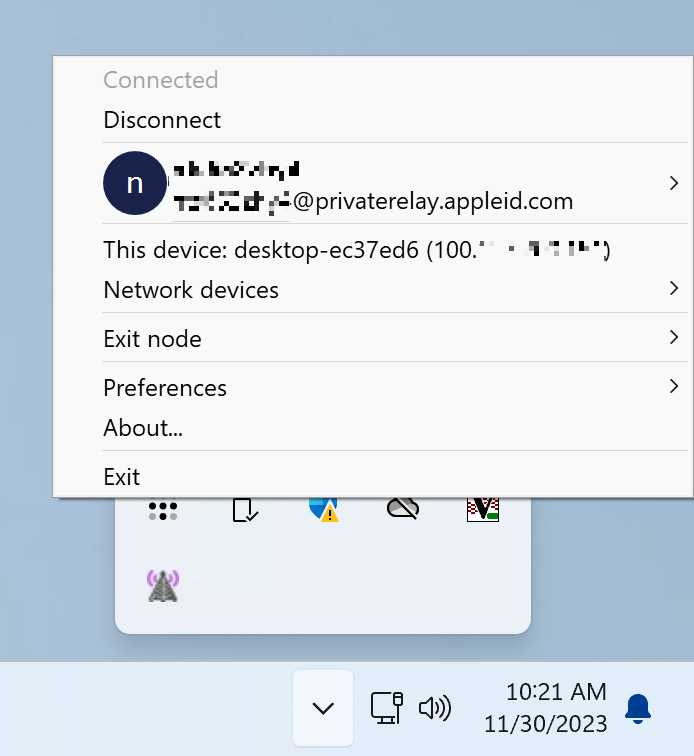
Крок 2: Налаштуйте Screens Connect
- Відкрийте Screens Connect 5 на своєму Windows PC.
- Натисніть Додатково.
- Виберіть Настроювана конфігурація.
- Введіть IP-адресу з Tailscale (починаючи зі 100.) для вашого ПК і використовуйте порт 5900 або 22 (якщо ввімкнено безпечні з’єднання).
- Натисніть «Оновити».
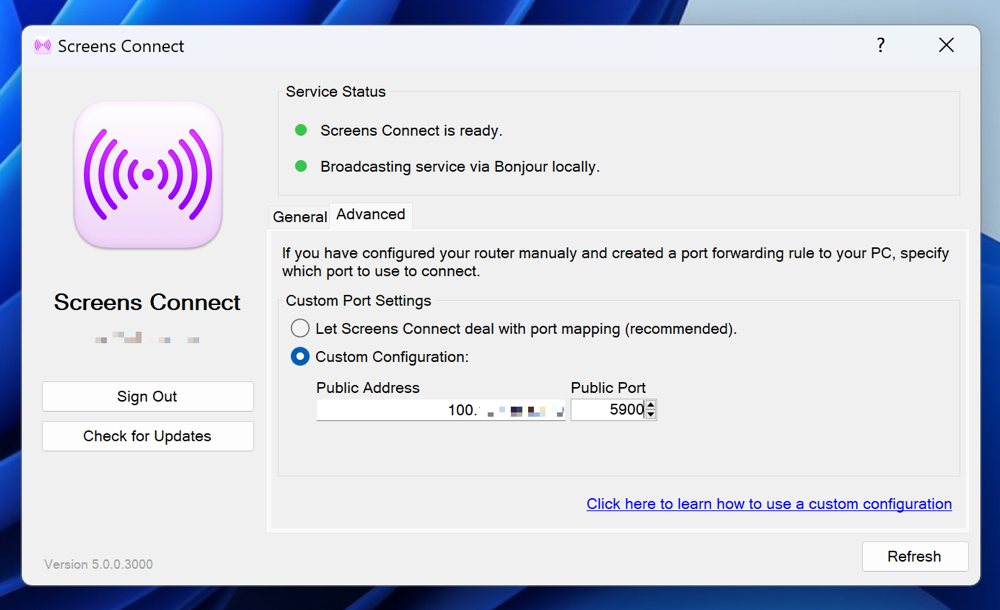
З налаштованими Tailscale і Screens Connect тепер ви зможете безперешкодно підключатися до свого Windows PC з будь-якого місця за допомогою Screens.
Крок 3. Установіть Tailscale на вихідні пристрої
Переконайтеся, що Tailscale встановлено та підключено до того самого користувача Tailscale на Mac, iPhone, iPad або Vision Pro, який ви використовуєте для підключення, інакше ви не зможете отримати доступ до комп’ютера.
Інструкції від Tailscale можна знайти тут: Mac, iPhone, iPad, Vision Pro.
Використання переадресації портів
Якщо ви віддаєте перевагу керувати переадресацією портів вручну, ви можете виконати такі дії:
Крок 1: Установіть статичну IP-адресу
Вашому комп’ютеру потрібна локальна статична IP-адреса, щоб правило переадресації портів на вашому маршрутизаторі перенаправляло на ваш ПК.
Для цього виконайте ці інструкції від PortForward.com.
Вам знадобиться ця IP-адреса на кроці 2.
Крок 2: Ручне налаштування функції переадресації портів вашого маршрутизатора
Цей метод буде відрізнятися від одного маршрутизатора до іншого, тому ми настійно рекомендуємо звернутися до посібника з перенаправлення портів на Port Forward. Цей посібник містить докладні інструкції для багатьох марок і моделей маршрутизаторів.
Ось як діяти далі:
- Перейдіть на portforward.com
- Натисніть «Домашня сторінка» > «Список усіх програм».
- Прокрутіть вниз або знайдіть VNC або SSH, якщо ви бажаєте використовувати безпечне з’єднання
- Натисніть VNC (порт 5900) або SSH (порт 22), залежно від попереднього кроку
- Виберіть марку маршрутизатора (наприклад, Arris)
- Примітка. Якщо ви бачите оголошення, просто натисніть «Закрити».
- Виберіть модель маршрутизатора (наприклад: BGW210-700)
- Дотримуйтесь інструкцій
- Запам’ятайте загальнодоступний номер порту, який ви використовували для правила переадресації портів, оскільки він знадобиться вам на кроці 3
Наприклад, ваше правило переадресації портів може використовувати загальнодоступний порт 4982, який перенаправлятиме на IP-адресу, налаштовану на кроці 1, і на порт 5900 (VNC) або 22 (SSH), залежно від того, яку службу ви вибрали вище.
Примітка. Якщо ви хочете використовувати з’єднання SSH, вам потрібно налаштувати сервер SSH на вашому ПК. Інструкції ви знайдете тут.
Ви також можете знайти інструкції з переадресації портів для цих популярних маршрутизаторів:
У майбутньому ми додамо більше інструкцій.
Крок 3: Налаштуйте Screens Connect
Двічі клацніть піктограму Screens Connect на панелі завдань, щоб відкрити вікно параметрів.
![]()
Перейдіть на вкладку Додатково, виберіть Спеціальна конфігурація та введіть загальнодоступний номер порту для правила переадресації портів, яке ви створили на кроці 2.
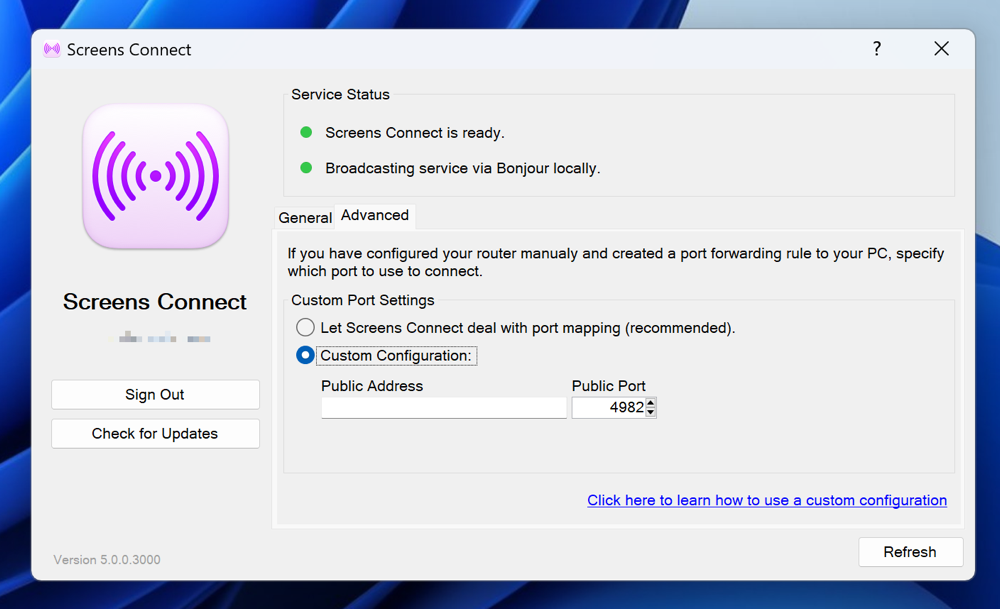
Залиште поле публічної IP-адреси порожнім.
Тут ми створили правило переадресації портів на нашому маршрутизаторі, яке використовує публічний порт 4982, який перенаправляє на локальний порт 5900 (VNC).
Щоб оновити, натисніть кнопку Оновити.
Screens тепер має можливість віддалено підключатися до вашого комп’ютера!
